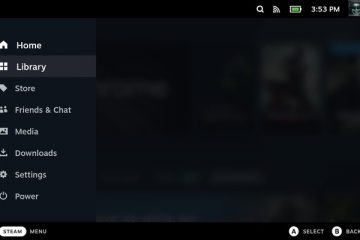Calificaciones del editor: Calificaciones de usuarios: [Total: 0 Promedio: 0].ilfs_responsive_below_title_1 { ancho: 300px; } @media (ancho mínimo: 500 px) {.ilfs_responsive_below_title_1 { ancho: 300 px; } } @media (ancho mínimo: 800 px) {.ilfs_responsive_below_title_1 { ancho: 336 px; } }
Gemoo Snap es una aplicación gratuita, liviana y descargable que puede usar para tomar capturas de pantalla rápidas y embellecer o anotar ellos basados en el uso. La aplicación está disponible tanto para Windows como para Mac y los enlaces de descarga se proporcionan al final de este artículo. Todas las capturas de pantalla que captura con Gemoo Snap se guardan en la nube, lo que le facilita el acceso desde cualquier lugar usando cualquier dispositivo una vez que inicie sesión en su cuenta.
Gemoo tiene un increíble conjunto de características que harán que otras herramientas populares de recorte compitan por su dinero.
Cree capturas de pantalla rápidamente: puede tomar capturas de pantalla de la forma que desee: seleccione y capture un área, la pantalla completa, una ventana de aplicación , elementos de pantalla y más. Además, incluso puede ingresar URL para generar capturas de pantalla de página completa de páginas web en lotes. Editar y anotar: las capturas de pantalla capturadas se pueden editar, anotar y rotar sobre la marcha. Además, puede agregar una foto proporcionada por el sistema o un color simple como fondo y desenfocar la información confidencial que pueda contener la captura de pantalla. Almacenamiento en la nube: las capturas de pantalla guardadas se cargan automáticamente en la nube de Gemoo desde donde puede encontrar, abrir y editar fácilmente sus capturas de pantalla desde cualquier dispositivo. Agrupar capturas de pantalla por Categorías: Puedes agrupar todas tus capturas de pantalla en varias categorías en la nube para que puedas localizarlas fácil y rápidamente cuando quieras. Organice sus capturas de pantalla: organice todas sus capturas de pantalla utilizando el mapa mental o el calendario para mantener sus datos estructurados y bien planificados. Comentarios: cualquier persona que tenga permiso para acceder a su nube puede dejar comentarios o comentarios sobre cualquier elemento específico de sus capturas de pantalla compartidas. OCR: Gemoo es compatible con el reconocimiento óptico de caracteres mediante el cual puede tomar cualquier texto de una imagen y copiarlo/editarlo en lugar de tener que escribirlo manualmente. Compartir: comparta todas sus capturas de pantalla guardadas con otras personas y administre los permisos para decidir quién tiene acceso para verlas y quién puede comentar. También puede copiar las capturas de pantalla directamente al portapapeles. Métodos abreviados de teclado: se han definido una serie de métodos abreviados de teclado en la aplicación para mayor velocidad y facilidad de acceso.
Gemoo Snap se encuentra actualmente en modo Beta y, por lo tanto, puede obtener acceso gratuito a todas las funciones del producto.
Cómo funciona:
1. Navegue a Gemoo Snap haciendo clic en el enlace que le proporcionamos al final de este artículo.
2. Haga clic en el botón’Consígalo gratis’para descargar la aplicación y luego instálela en su sistema.
3. Haga clic en el ícono de la aplicación Gemoo Snap en la bandeja del sistema, haga clic en’Abrir’y luego inicie sesión con su cuenta de Google. Finalmente, haga clic en el botón’Abrir Gemoo Snap’en la ventana emergente para iniciar la aplicación.
4. La interfaz de la aplicación se oculta automáticamente para que las capturas de pantalla se puedan tomar fácilmente sin interferencias. Puede pasar el mouse hacia el centro del borde derecho de la pantalla para ver la interfaz. Una vez más, desplace el mouse sobre cualquier icono para saber lo que hace y también para ver la tecla de método abreviado predeterminada que se ha asociado con él.
5. Para capturar una captura de pantalla, haga clic en el ícono’+’en el arreglo circular o use la combinación Ctrl + Shift + C. Haga clic y arrastre un área rectangular en la pantalla que desea capturar. Alternativamente, dependiendo de lo que necesite agarrar, mueva el cursor por la pantalla, hasta que se seleccione un elemento de pantalla en particular, una ventana de aplicación, etc. y haga clic en la selección.
6. Se mostrará una barra de herramientas vertical al lado de la selección. Puede utilizar las distintas herramientas de esta barra de herramientas, como Pincel de texto, Forma y Número, para editar/anotar la captura de pantalla sobre la marcha antes de guardarla en el portapapeles. Cuando haces clic en cualquiera de estas herramientas, también te permite seleccionar el color.
7. Una vez que haya terminado toda la edición y anotación, haga clic en el último icono de la barra de herramientas para copiar la captura de pantalla al portapapeles junto con todas las ediciones y anotaciones.
8. Para tomar cualquier texto de una imagen, haga clic en el ícono con la letra’A’en la interfaz de la aplicación o use el atajo Ctrl + Shift + W. Seleccione el área de la imagen que contiene el texto, y la ventana Gemoo Snap OCR aparecerá. aparecerá automáticamente, realizará el reconocimiento de caracteres y mostrará el resultado en el lado derecho de la ventana. Haga clic en el botón’Editar’para modificar el texto si es necesario y luego haga clic en el botón’Copiar’para copiar el texto en el portapapeles. Cuando se cierra la ventana de OCR, la captura de pantalla (utilizada para OCR) se guarda automáticamente en el portapapeles como una imagen.
9. Para capturar una captura de pantalla y embellecerla, haga clic en el ícono de la’Varita mágica’en la interfaz de la aplicación o use el atajo de teclado Ctrl + Shift + G. Seleccione un área o elemento en la pantalla que desea capturar usando el mismo procedimiento que se describe arriba y luego haga clic en el icono de’marca de verificación’que aparece al lado. Aparecerá la ventana Gemoo Snap Beautify que puede usar para especificar la imagen de fondo o los colores. Además, también puede utilizar las herramientas proporcionadas para rotar/recortar la captura de pantalla o difuminarla mediante un mosaico para ocultar la información confidencial.
10. Para crear capturas de pantalla de página completa a partir de URL, haga clic en el ícono de la aplicación Gemoo en la bandeja del sistema y luego haga clic en”Capturas de pantalla de la página web”. Esto abre una nueva pestaña en su navegador donde debe especificar la URL de la página web y luego hacer clic en’Ir’. La aplicación tarda un par de segundos en acceder a la URL especificada y crear una captura de pantalla de página completa que se guarda en la nube de Gemoo.
11. Para ver todas las capturas de pantalla que tomó en cada uno de los pasos anteriores, abra una nueva pestaña en su navegador y navegue hasta el enlace gemoo.com. Esto lo llevará a su nube de Gemoo, donde puede hacer clic en”Imágenes”en”Mis aplicaciones”para ver las miniaturas de todas las capturas de pantalla guardadas.
12. Haga clic en cualquier captura de pantalla para verla en su tamaño original y luego haga clic en el botón”Compartir”en la parte superior derecha y copie su enlace. Para compartirlo en privado/público y copiar su enlace.
13. También puede ingresar cualquier comentario haciendo clic en un área designada de la captura de pantalla y escribiendo el texto requerido.
Palabras de cierre:
Gemoo Snap es una aplicación de captura de pantalla increíble y poderosa que puede utilizarse para generar capturas de pantalla, así como para editarlas y anotarlas sobre la marcha. La función Beautify Screenshot es extremadamente útil para diseñadores y creadores de guías, ya que no necesitan depender de ninguna otra aplicación de terceros después de que se hayan capturado las capturas de pantalla. Dado que todas las capturas de pantalla se almacenan en la nube, es muy conveniente acceder a ellas desde cualquier dispositivo y ubicación. Nunca supe que una utilidad de captura de pantalla puede tener tantas funciones y herramientas integradas hasta que encontré Gemoo Snap.
Para descargar Gemoo Snap, siga adelante y navegue a su sitio web haciendo clic en este enlace.